AAC 或高级音频编码以其有损压缩而闻名,但包含高音频质量。如果我们将 AAC 的质量与最流行的音频文件 MP3 进行比较,我们可能会选择 AAC。但是,由于某些技术原因,编辑 AAC 文件并不像看起来那么容易。事实上,MP3 在编辑方面更易于管理。话虽这么说,我们已经创建了这篇概述最好的文章 AAC 音频编辑器 你应该检查一下。请放心,通过适当和彻底的检查,四位编辑在以最简单的方式修改或改进 AAC 文件方面表现出色。所以,下面就让我们看看AAC编辑的评测内容吧。
| AAC 编辑器 | 平台 | 价钱 | 其他支持的音频格式 |
|---|---|---|---|
| AVAide 视频转换 | Windows 和 Mac | 自由的; 1 个月 – $18; 终生 - $36。 | MP3、AC3、ALAC、AMR、MP2、APE、DTS、AIFF、FLAC、OGG、M4A、WAV、WMA 等。 |
| Macsome 音频分配器 | 苹果电脑 | 自由 | MP3、M4A、M4B |
| 水坑标签 | Linux | 自由 | MP4、猿、WAV、OGG、FLAC、M4A。 |
| 扭曲波 | 在线的。 | 自由的; $5 至 $200 为溢价。 | AIFF、MP3、MP2、FLAC、CAF、AIFC、AU。 |
第 1 部分。适用于所有计算机平台的前 4 个 AAC 编辑器 [在线和离线]
顶部 1. AVAide 视频转换器
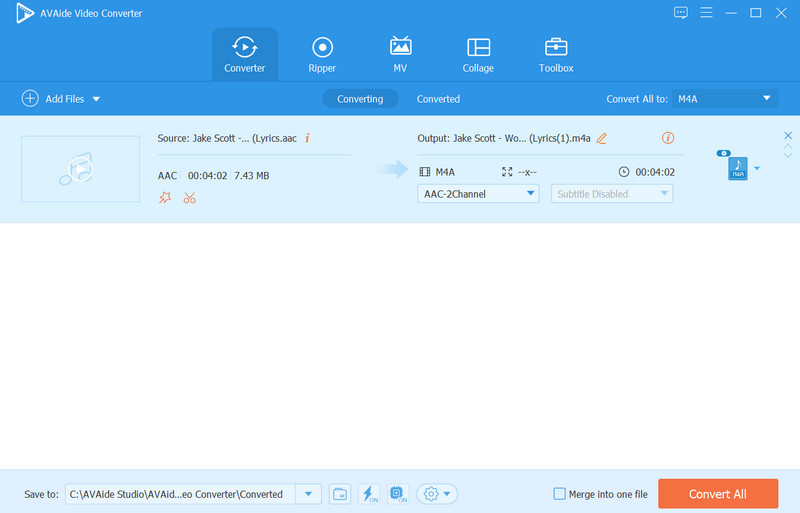
每个人都必须考虑的非凡解决方案之一是这款 AVAide 视频转换器。它不仅是一个全面的文件转换解决方案,还是一个全面的 AAC 元数据编辑器以及文件的内容编辑器。此外,这款多功能软件可让您对 AAC 文件应用淡入淡出效果。此外,还可以访问处理文件的元数据、将音乐曲目分成多个片段的自由以及修改文件的通道、比特率、采样率和编码器的自由。
最重要的是,AVAide Video Converter 可让您享受其他格式的功能。因此,拥有这个非凡的软件将导致您对未来任何类型的技术挫折都有过多的解决方案。
优点
它是多功能无损AAC编辑软件。
它带有许多可供选择的编辑工具。
具有直观而强大的界面。
它拥有硬件加速技术。
您可以免费使用它。
支持广泛的音频格式。
缺点
视频编辑功能比音频编辑工具更占优势
它没有移动应用程序
您需要订阅高级计划以获得更好的体验。
Top 2. Macsome 音频分离器
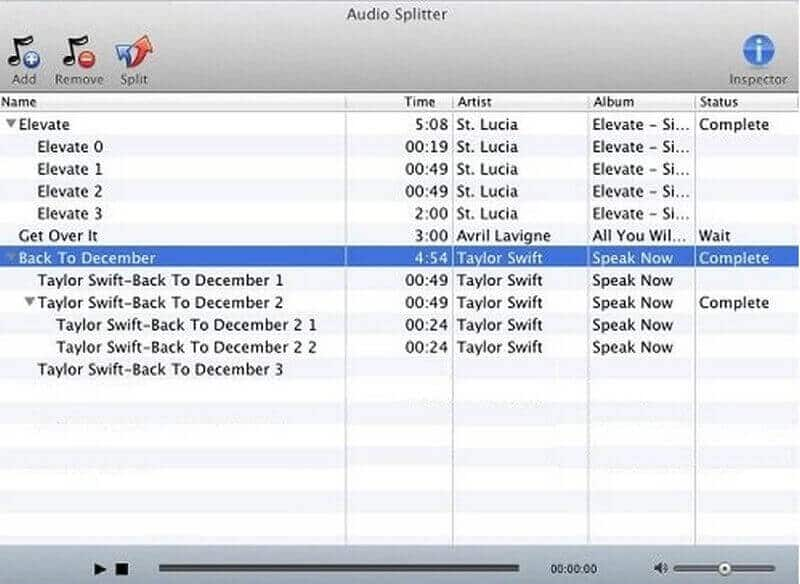
Macsome Audio Splitter 是一款适用于 Mac 的功能性 AAC 分离器。它是一款免费软件,无需专业知识即可导航。这意味着即使您不熟悉音频编辑,使用它也不会吓到您。借助 Mac 上的这款 AAC 编辑器,您可以轻松剪切音频文件中不需要的部分,只提取其中精彩的部分。
优点
它允许您向其中添加未受保护的 AAC 和 MP3 文件。
它是标签、插图和 AAC 文件摘要的优秀检查器。
批量拆分、删除和修改 AAC 文件。
缺点
您只能在 Mac 上获取它。
它纯粹用于分割音频文件。
前 3.puddletag
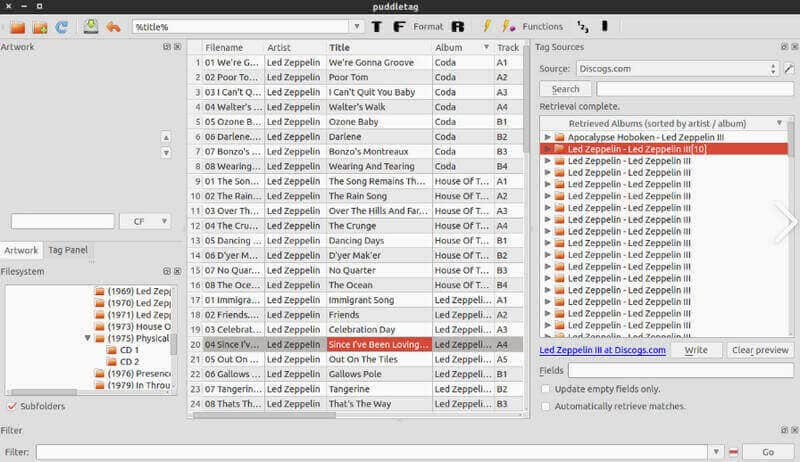
如果您拥有一台基于 Linux 的计算机,您就可以拥有 PuddleTag。它是当今市场上最值得信赖的 AAC 编辑器之一。除了是一个开源程序之外,PuddleTag 还具有其他令人难以置信的属性,可以让您获得它。其中一些属性是它的元数据编辑器、标签提取器等等。但是,如果您希望在您的 Mac 或 Windows 上安装此 AIFF 元数据编辑器,我们很遗憾地通知您,在撰写本文之前,这是不可能的。
优点
它可以免费使用。
它带有一个函数库。
它可以让您轻松编辑 AAC 文件。
它具有快速的文件编辑过程。
缺点
你不能在 Windows 和 Mac 上安装它。
一些用户遇到了其中的错误。
前 4.TwistedWave
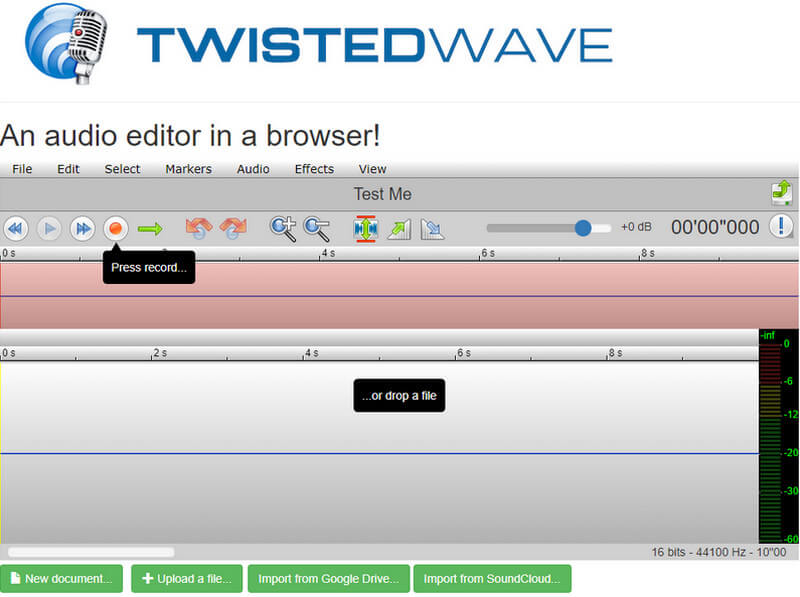
如果您正在寻找友好而专业的在线 音乐编辑,那么你可以试试这个 TwistedWave。它是一个 AAC 音频编辑器,也最适合 FLAC、MP4、OGG、AIFF、MP3、WAV 等。此外,这款 AAC 编辑器在线工具还提供强大的选项,例如修剪、调整音量和在其友好的 AAC 音频文件界面上添加音频效果。同样,此解决方案允许用户从各种文件夹(例如 Google Drive、SoundCloud 和您设备的本地文件夹)加载他们的 AAC。
缺点
批处理文件编辑是不可能的。
免费版本仅适用于不超过 5 分钟的文件。
第 2 部分。使用最佳视频转换器编辑 AAC 文件的指南
- 在类似初学者的过程中像专业人士一样修改您的 AAC 文件。
- 轻松高效地编辑 AAC 的元数据、配置文件和内容。
- 单击一次即可合并您的 AAC 批量文件。
- 配备先进和加速的技术。
- 除了编辑之外,您可以随时转换 AAC 文件。
第1步在 Mac 或桌面上抓取无损 AAC 编辑器后启动它。然后在主界面点击 添加 图标或 添加文件 选项卡加载您的 AAC 文件。
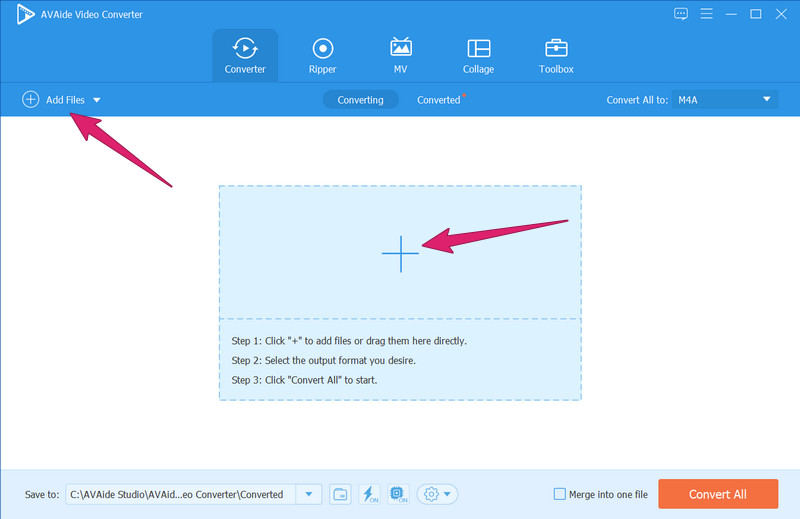
第2步现在,单击 星星 如果您想编辑音量和曲目,请点击文件下的图标。否则,单击 剪刀 如果要拆分、修剪、添加片段、合并以及添加淡入淡出效果,请单击图标。
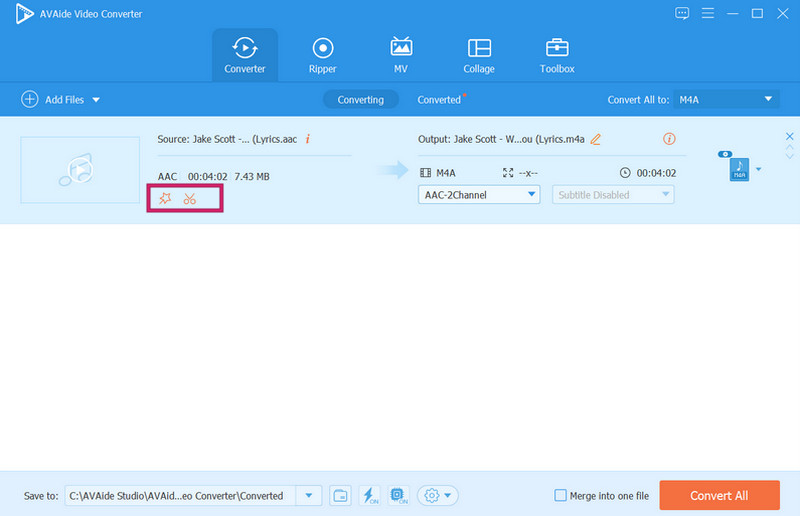
第 3 步现在,如果您想编辑 AAC 文件的配置文件,请转到 全部转换为 部分。然后去 声音的 选项,选择相同的格式,然后点击 科格尔 选择项尾部的图标。将弹出新窗口,您可以在其中修改 通道、比特率、采样率和编码器.
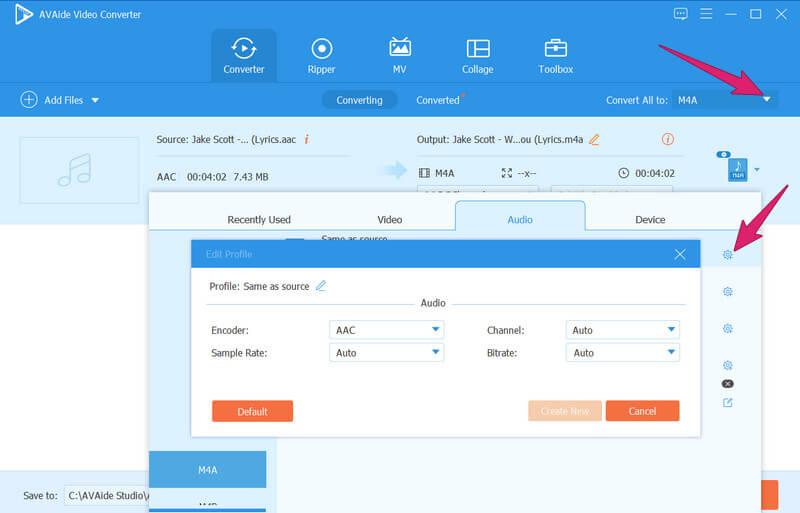
第四步之后,您现在可以点击 全部转换 此 AAC 音频编辑器主界面上的按钮。这样,它将有效地应用我们刚刚所做的更改。
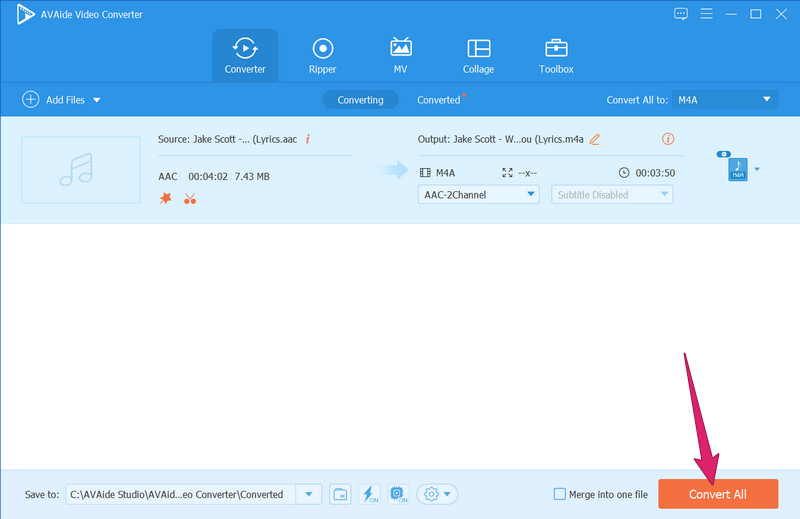
- 上传您需要修改的所有 AAC 文件,以便一次将它们全部转换。
第 3 部分。 有关 AAC 文件修改的问题
什么设备支持 AAC?
macOS 和其他访问 iTunes 的设备。因为 iTunes 上的大部分歌曲都是 AAC 格式。
我可以将我的 MP3 文件转换为 AAC 格式吗?
是的。您可以将 MP3 转换为 AAC,要有效地完成此任务,请使用 AVAide 视频转换.
我可以用 AAC 格式录制我的声音吗?
是的,只有当你使用时才有可能 录音软件 像 AVAide 屏幕录像机。
使用上面的 AAC 音频编辑器,您可以确保可以安全高效地修改文件。您现在可以继续下一步:自己尝试编辑程序。但是,如果您信任我们,您可以继续使用 AVAide 视频转换 因为这是我们强烈推荐的。
最全面的媒体转换器,可在不损失质量的情况下转换视频、音频和 DVD。






 安全下载
安全下载




